Как создать бесплатную целевую страницу в WordPress
Опубликовано: 2021-11-29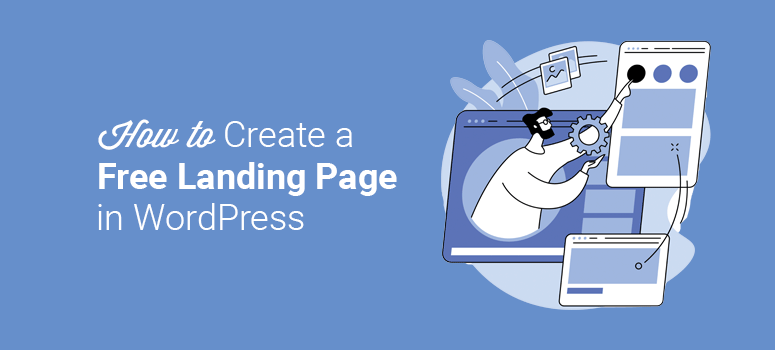
Хотите создать целевую страницу в WordPress, не потратив ни копейки?
Целевые страницы легко создать, но если вы хотите увеличить продажи и конверсию, вам нужно убедиться, что ваша страница визуально привлекательна и привлекательна.
Существует несколько плагинов для создания целевых страниц для WordPress, и большинство из них предлагают бесплатное решение. Однако вы захотите выбрать тот, который предоставляет вам настраиваемые шаблоны, оптимизированные для конверсий.
В IsItWP за эти годы мы создали множество целевых страниц, и в этом руководстве мы покажем вам лучший способ создать бесплатную целевую страницу в WordPress.
Что нужно для создания бесплатной целевой страницы в WordPress?
Создание лендинга вручную потребует много времени и навыков программирования. Вы также можете нанять профессионального разработчика для настройки целевых страниц на вашем сайте, но это будет НЕ БЕСПЛАТНО.
Лучший и простой способ создать целевую страницу — использовать SeedProd, лучший плагин для целевой страницы WordPress с помощью перетаскивания.
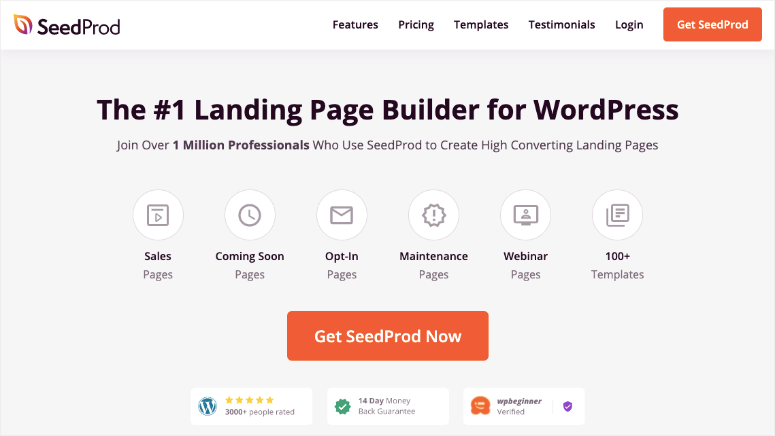
У SeedProd есть бесплатная версия, которую вы можете использовать для создания потрясающей целевой страницы в WordPress. Он поставляется с десятками шаблонов целевых страниц, которые хорошо смотрятся на экранах любого размера.
Вы найдете шаблон практически для любых целей, таких как продажи, рекламные акции и лидогенерация. Плагин даже поставляется со встроенным режимом обслуживания, поэтому вы можете скрыть свой веб-сайт, пока он находится в разработке.
SeedProd позволяет невероятно легко создавать целевые страницы с помощью инструментов «укажи и щелкни». Таким образом, вы сможете настроить и настроить бесплатную целевую страницу без редактирования кода. Вы можете добавить десятки базовых и расширенных элементов, настраиваемых блоков и смарт-разделов.
Кроме того, SeedProd имеет премиальные интеграции для подключения вашей целевой страницы к службам почтового маркетинга, инструментам SEO и аналитики, WooCommerce и платежным решениям.
Некоторые из ключевых элементов SeedProd включают в себя:
- Регистрационные формы
- Контактные формы
- Социальные профили
- Индикатор
- Таймер обратного отсчета
- Звездный рейтинг
Самое приятное в SeedProd то, что его легко настроить даже для абсолютных новичков. Вы можете использовать визуальный редактор для разработки и настройки целевых страниц на своем веб-сайте.
Без дальнейших задержек давайте покажем вам пошаговый процесс создания бесплатной целевой страницы с помощью SeedProd.
Шаг 1. Установите и активируйте плагин SeedProd
Первое, что вам нужно сделать, это установить и активировать бесплатный плагин целевой страницы SeedProd.
Вам нужно будет посетить страницу « Плагины »Добавить новый» в области администрирования WordPress и найти плагин SeedProd.
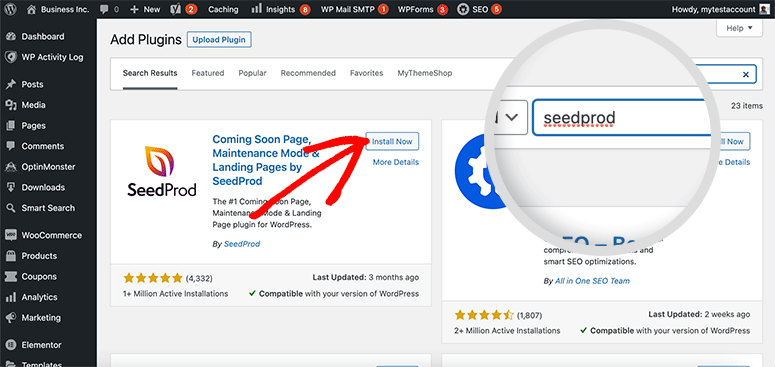
Нажмите кнопку « Установить сейчас» , а затем нажмите кнопку « Активировать ».
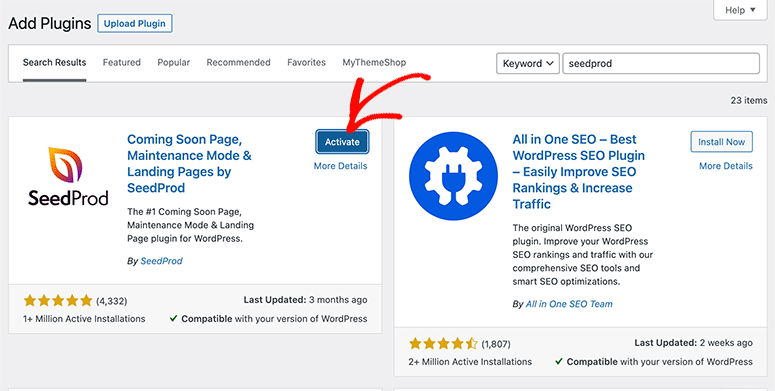
После активации он перенаправит вас на экран приветствия. Вам нужно прокрутить страницу приветствия вниз и нажать кнопку « Создать свою первую страницу ».
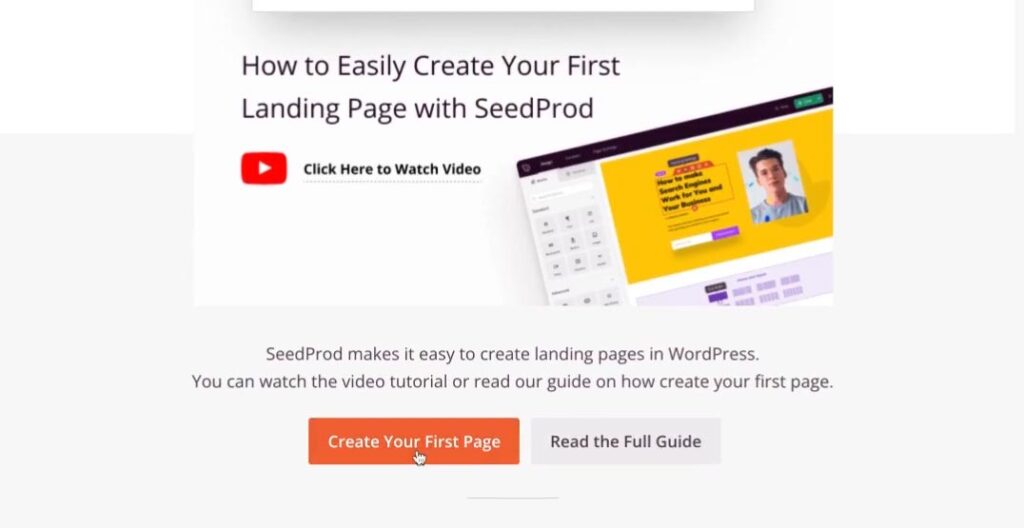
На следующей странице вы найдете лучшие предложения SeedProd:
- Страница "Скоро"
- Страница режима обслуживания
- 404 страница
- Страница авторизации
Бесплатный плагин целевой страницы SeedProd включает страницы, которые скоро появятся, и страницы режима обслуживания. Если вы хотите создать страницу входа или страницу 404, вам понадобится премиум-версия SeedProd.
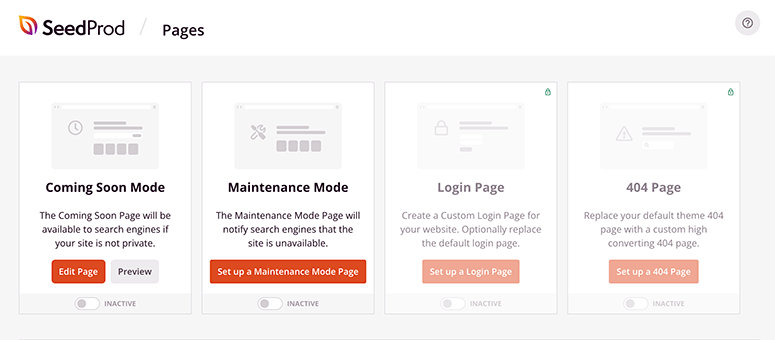
Далее мы покажем вам процесс добавления новой целевой страницы в WordPress.
Шаг 2. Создайте новую целевую страницу в WordPress
Вам нужно будет прокрутить вниз на той же странице и нажать кнопку « Создать новую целевую страницу ».
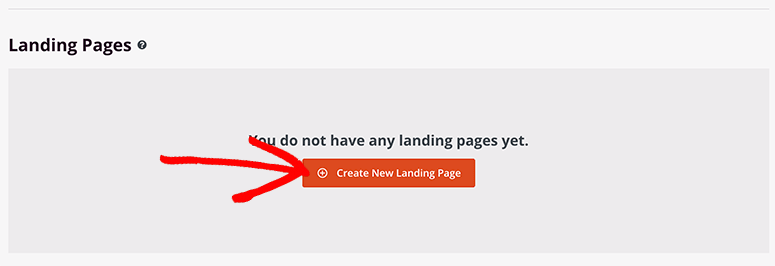
Это откроет библиотеку шаблонов целевых страниц SeedProd. Если вы хотите выбрать конкретный шаблон, вы можете использовать фильтры, указанные в верхней части экрана.
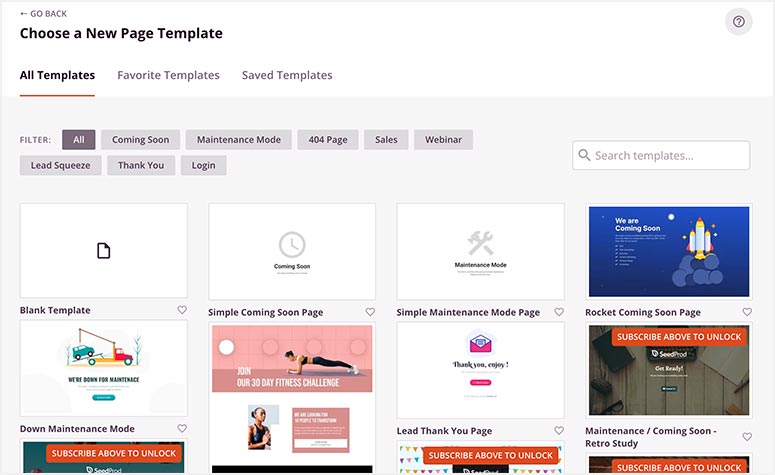
В бесплатной версии вы получите 7 бесплатных шаблонов целевых страниц . Если вы подпишетесь на рассылку SeedProd, вы также получите еще 10 бесплатных шаблонов.
Чтобы получить доступ ко всей библиотеке шаблонов SeedProd, вам необходимо перейти на план SeedProd Pro.

Шаблоны SeedProd прекрасно выглядят сразу после установки. Кроме того, они полностью настраиваются, поэтому вы можете вносить небольшие изменения или даже полностью менять дизайн, если хотите.
А пока давайте начнем с шаблона страницы продаж фитнеса . Вам нужно навести указатель мыши на шаблон и нажать на значок галочки.
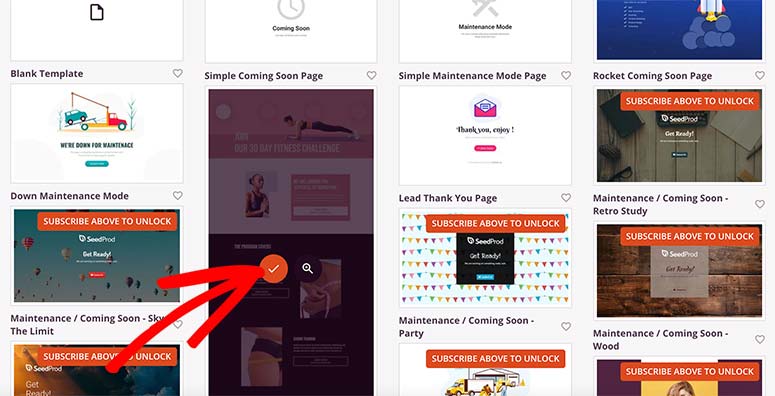
Откроется всплывающее окно, где вам нужно ввести имя страницы . Он автоматически сгенерирует URL -адрес страницы. Вы можете изменить эту информацию позже, поэтому не стесняйтесь добавлять любое имя страницы.
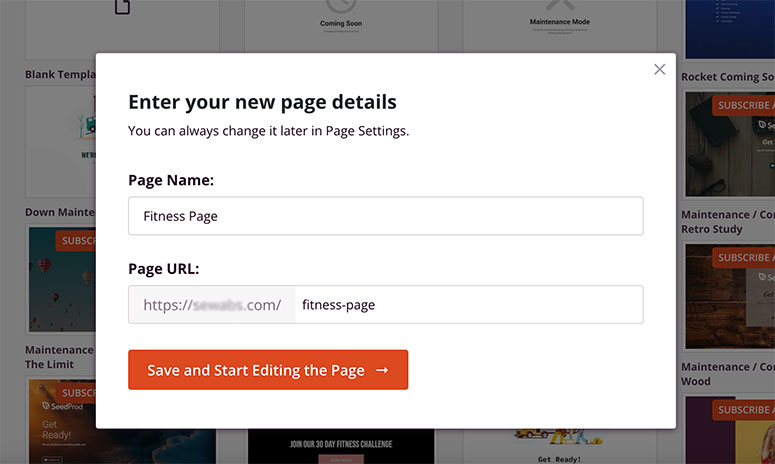
Теперь нажмите кнопку « Сохранить и начать редактирование страницы» . Теперь вы должны быть внутри конструктора целевых страниц SeedProd, где вы можете редактировать и настраивать свою бесплатную целевую страницу.
Шаг 3. Добавьте контент на бесплатную целевую страницу
Конструктор страниц SeedProd имеет настраиваемые блоки и разделы с левой стороны и предварительный просмотр целевой страницы в реальном времени с правой стороны экрана.
Бесплатный плагин целевой страницы SeedProd включает в себя все стандартные блоки и несколько расширенных блоков. Чтобы разблокировать все блоки, вам понадобится версия SeedProd Pro.

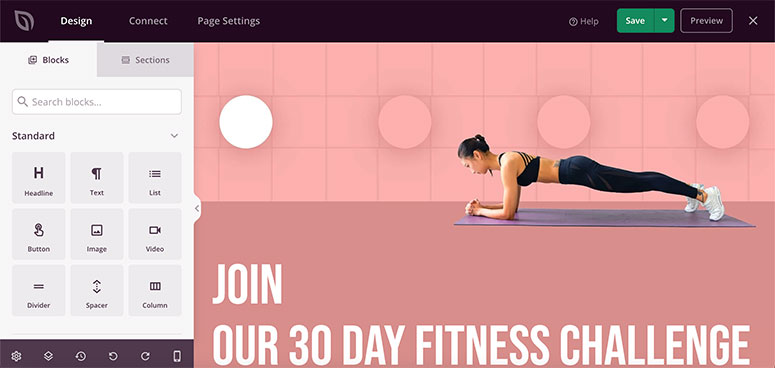
Вы можете перетащить любой пользовательский блок с левой панели на предварительный просмотр страницы справа. SeedProd поставляется с несколькими полезными пользовательскими блоками.
- Заголовок
- Текст
- Изображение
- видео
- Раздавать
- Форма обратной связи
- Распорка
- Делитель
- И больше…
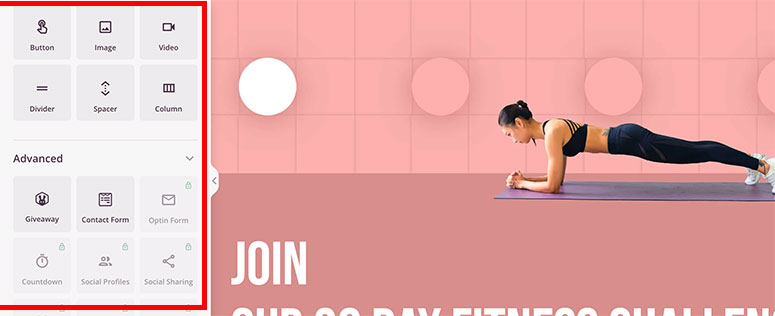
Если вы нажмете на любой раздел в предварительном просмотре страницы, вы увидите параметры редактирования с левой стороны. SeedProd имеет встроенный текстовый редактор, который позволяет вам настраивать содержимое вашей целевой страницы в режиме реального времени.
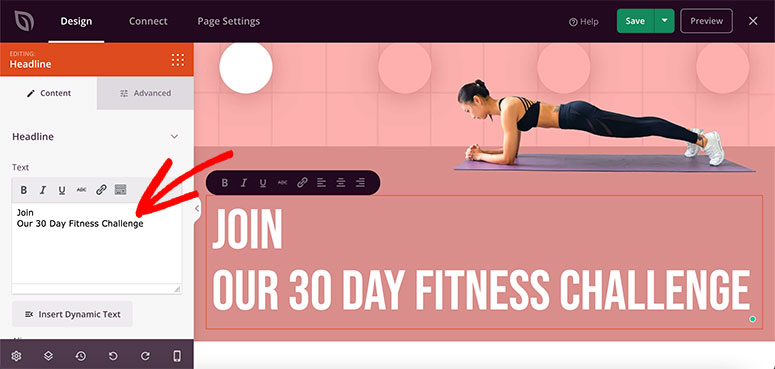
Это работает одинаково для изображений и видео. Вы можете щелкнуть фиктивное изображение в предварительном просмотре шаблона целевой страницы, и на левой панели отобразятся параметры.
Вы можете заменить изображения/видео, загрузив медиаконтент со своего компьютера или из медиатеки вашего веб-сайта.
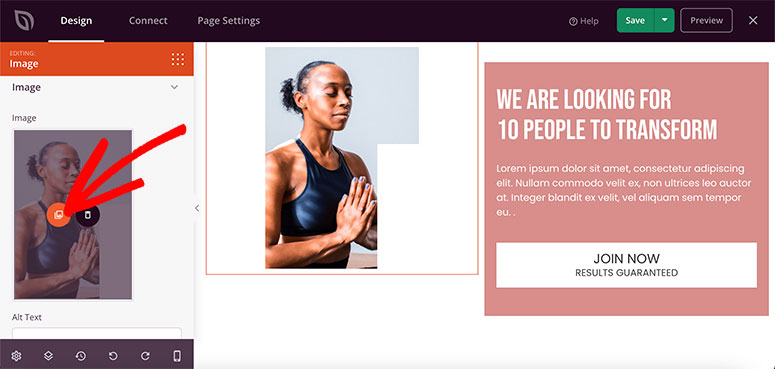
Добавьте весь свой контент и изображения в бесплатный шаблон целевой страницы. Когда вы закончите, нажмите кнопку « Сохранить » в правом верхнем углу страницы.
Шаг 4. Настройте дизайн целевой страницы
По умолчанию шаблоны целевых страниц SeedProd профессионально разработаны с отличными цветовыми сочетаниями и красивыми шрифтами. Они оптимизированы, чтобы привлечь внимание посетителей и заставить их совершить действие на вашем сайте.
Однако вы также можете настроить дизайн шаблона страницы в соответствии с вашим веб-сайтом или активами бренда. Вам нужно будет щелкнуть значок шестеренки в левом нижнем углу экрана, чтобы получить доступ к глобальным настройкам .
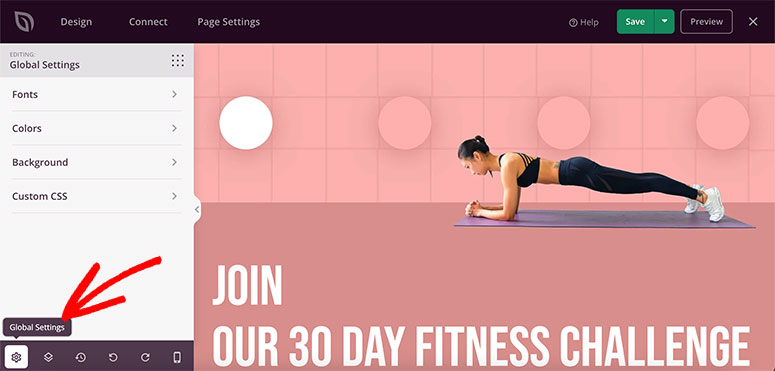
Эти настройки включают,
- Шрифты
- Цвета
- Фон
- Пользовательские CSS
Сначала перейдите на вкладку « Шрифты ». Это включает в себя тип и размер шрифта для заголовка и содержимого страницы.
Щелкните любое раскрывающееся меню, чтобы изменить стиль или размер шрифта. Он также предлагает встроенные темы шрифтов, чтобы полностью изменить стиль текста вашего шаблона страницы.
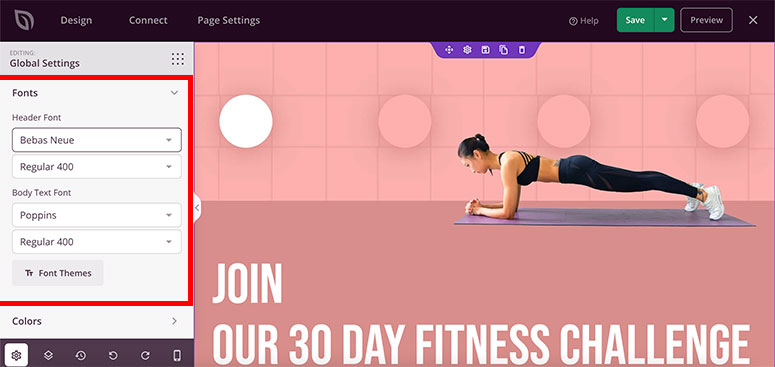
Затем на вкладке « Цвета » вы можете изменить цвета для всех элементов страницы, включая заголовки, текст, кнопки, ссылки и многое другое. Есть также готовые цветовые палитры, которые вы можете выбрать, чтобы получить эстетически приятный вид.
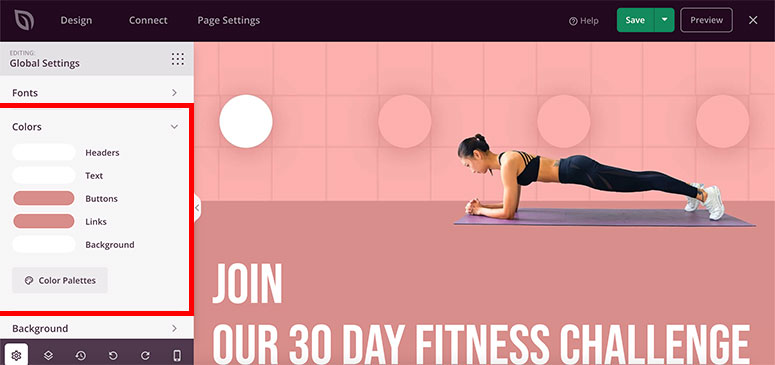
На вкладке « Фон » вы можете выбрать между сплошным и градиентным стилями фона. Он также включает в себя цвет фона, фоновое изображение, положение контента, фон видео, слайд-шоу и многое другое.
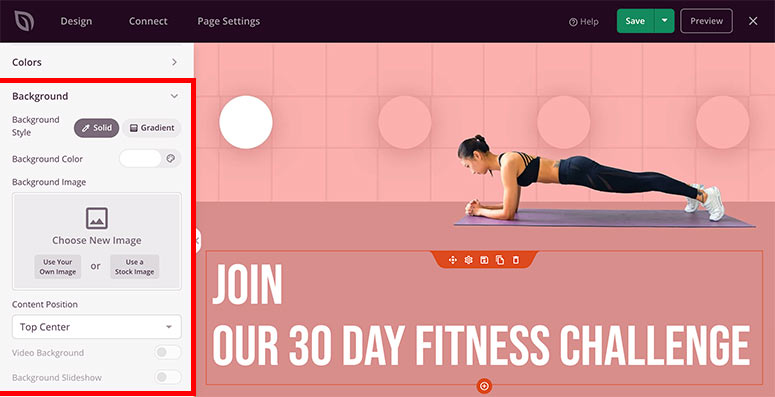
Раздел « Пользовательский CSS » предназначен для разработчиков, которые хотят настроить страницу с помощью кодирования, поэтому давайте его пропустим. Не забудьте нажать на кнопку Сохранить , чтобы сохранить эти настройки.
Шаг 5. Настройте параметры страницы в SeedProd Builder
SeedProd позволяет вам полностью контролировать настройки вашей страницы. Чтобы получить доступ к этим параметрам, откройте вкладку « Параметры страницы » в верхнем меню навигации.
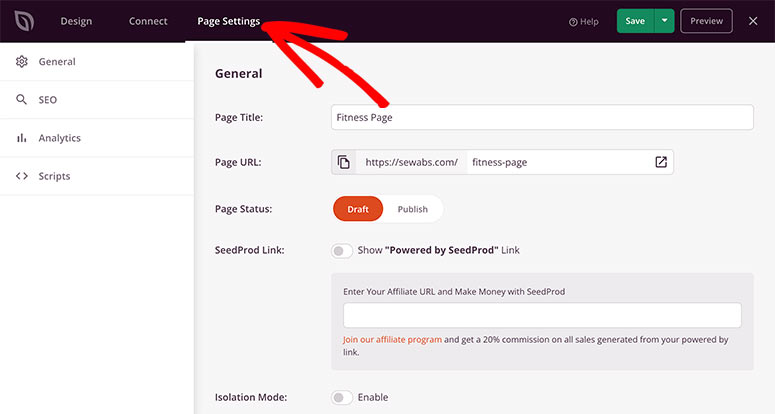
Настройки страницы разделены на 4 раздела:
- Общие: эти настройки включают заголовок страницы, URL-адрес страницы, статус страницы и многое другое.
- SEO: это поможет оптимизировать SEO для вашей целевой страницы. Вам нужно использовать плагин All in One SEO для WordPress, чтобы управлять настройками SEO.
- Аналитика: в этом разделе вы можете просматривать трафик и посетителей на вашей целевой странице с помощью плагина MonsterInsights.
- Скрипты: здесь вы можете добавить пользовательские скрипты, например, код Facebook Tracking Pixel.
После того, как вы будете удовлетворены всеми настройками страницы, нажмите кнопку « Сохранить », чтобы продолжить. И ваша целевая страница готова к работе.
Шаг 6. Опубликуйте и покажите свою бесплатную целевую страницу
Теперь, когда ваша целевая страница готова, вы можете опубликовать и показать ее посетителям вашего сайта.
Это легко сделать. Нажмите на стрелку вниз рядом с кнопкой «Сохранить», а затем нажмите « Опубликовать ».
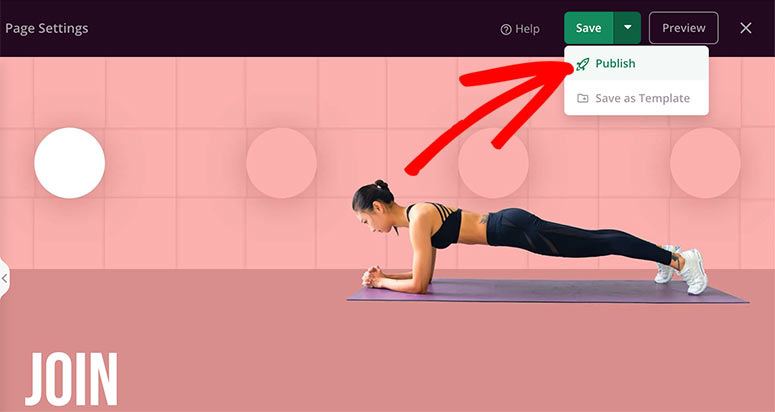
Откроется всплывающее окно, подтверждающее, что ваша целевая страница активна. Вы можете нажать на кнопку See Live Page на нем.
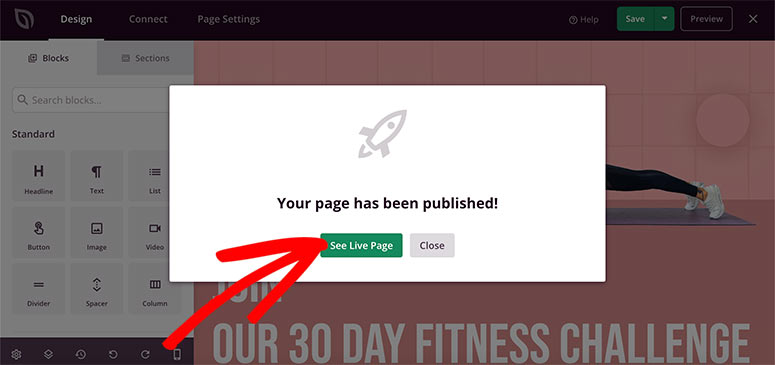
Внимательно посмотрите на свой контент и изображения. Целевая страница теперь видна всем на вашем веб-сайте WordPress.
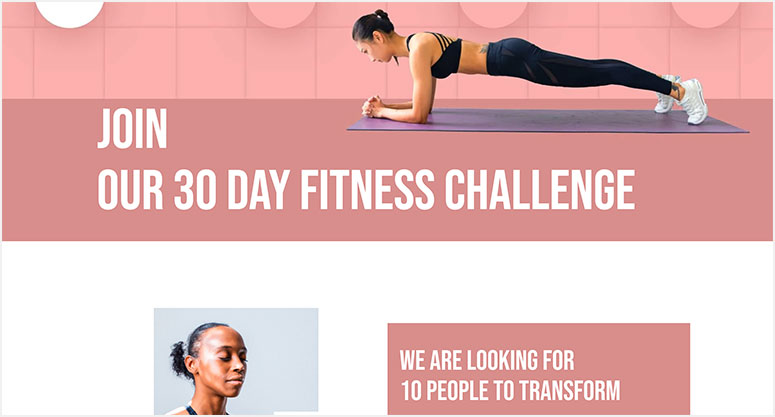
Разве это не было легко? Вы только что узнали, как создать целевую страницу в WordPress, не потратив ни копейки!
Помните, что вы можете вернуться и настроить бесплатную целевую страницу в любое время. Вы также можете ознакомиться с ценами SeedProd, чтобы узнать о премиальных планах, которые предоставят вам доступ к большему количеству функций и опций.
В дальнейшем мы рекомендуем вам ознакомиться с некоторыми популярными и полезными руководствами:
- Как создать потрясающую заставку для вашего сайта WordPress
- Как сделать страницу Squeeze с высокой конверсией в WordPress
- 8 лучших конструкторов страниц WordPress с перетаскиванием
Эти статьи также помогут вам создать красивые и привлекательные целевые страницы, которые конвертируют больше потенциальных клиентов в клиентов. И последнее — это сравнение самых популярных конструкторов целевых страниц, которое вы не должны пропустить!
